Sådan anvender du gennemsigtighed på SVGer

Lær, hvordan du anvender gennemsigtighed på SVG-grafik i Illustrator. Udforsk, hvordan du udsender SVG'er med gennemsigtige baggrunde og anvender gennemsigtighedseffekter.
Når du redigerer et billede med tekst i Photoshop CC, kan du ændre den linje, som din tekst flyder langs, enten ved at bruge funktionen Fordrej tekst eller ved at skrive på en sti. Typeforvrængning bruger foruddefinerede former, som din tekst er dannet til (og kan bruges med både punkt- og afsnitstype), og skrivning på en sti bruger en brugerdefineret sti (og bruges kun med punkttype).
Forvrængning og placering langs en sti er gode måder at pifte dit budskab op, så længe du ikke overdriver det og gør beskeden ulæselig eller distraherer fra det overordnede udseende af dit kunstværk. Warp Text er en hurtig og nem måde at bøje tekst på, hvorimod at placere tekst på en sti er en mere kompleks – og mere kontrolleret – teknik.
Med et tekstlag aktivt i lagpanelet og et tekstværktøj valgt, skal du klikke på knappen til højre for farveprøven på indstillingslinjen. Det åbner dialogboksen Warp Text, som vist i denne figur, hvor du vælger både den forvrængning, du vil anvende, samt indstillingerne.
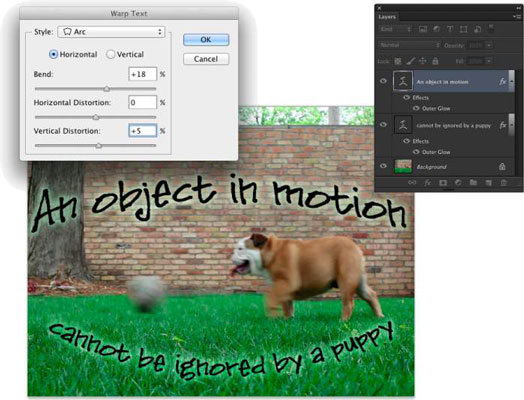
Photoshop tilbyder 15 forskellige forudindstillinger for Warp Text, som du hver især kan tilpasse ved at trække i en af tre skydere. Negative tal kan også bruges til at vende skævheden. Du kan også indstille Bøj-skyderen til 0 og justere de to nederste skydere for at skabe udseendet af dybde eller perspektiv for et tekstlag, men husk på, at knapperne Vandret og Lodret ikke er tilgængelige for nogle af stilene.
Warp Text er en af Photoshops virkelig sjove funktioner. Den bedste måde at blive fortrolig med det er at åbne dialogboksen og prøvekøre hver af variationerne. Og glem ikke at prøve de vandrette og lodrette knapper, når de er tilgængelige!
Du kan bruge formværktøjerne eller penværktøjet til at oprette en brugerdefineret sti, som du tilføjer din tekst langs. For at tilføje tekst langs en kurve skal du blot vælge værktøjet Vandret type eller Lodret tekst, klikke på kurven og skrive.
Typens flow fra det punkt på stien, hvor du klikker, bestemmes af den justeringsindstilling, som du vælger på indstillingslinjen eller afsnitspanelet. Hvis teksten er venstrejusteret, tilføjes tegn til højre for det punkt, hvor du klikker (kaldet oprindelsespunktet for typen).
Venstrejustering er fantastisk, når du tilføjer tekst langs en åben sti, såsom den øverste sti i denne figur. Du vil måske dog vælge centerjustering, når du tilføjer tekst langs toppen af en bue eller cirkel, så du kan klikke på toppen af buen og ikke bekymre dig om at trække typen senere for at centrere den.
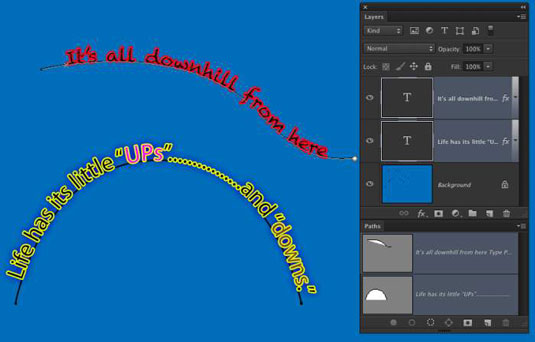
Lær, hvordan du anvender gennemsigtighed på SVG-grafik i Illustrator. Udforsk, hvordan du udsender SVG'er med gennemsigtige baggrunde og anvender gennemsigtighedseffekter.
Når du har importeret dine billeder til Adobe XD, har du ikke megen redigeringskontrol, men du kan ændre størrelse og rotere billeder, ligesom du ville have en hvilken som helst anden form. Du kan også nemt runde hjørnerne af et importeret billede ved hjælp af hjørne-widgets. Maskering af dine billeder Ved at definere en lukket form […]
Når du har tekst i dit Adobe XD-projekt, kan du begynde at ændre tekstegenskaberne. Disse egenskaber omfatter skrifttypefamilie, skriftstørrelse, skrifttypevægt, justering, tegnafstand (kjerning og sporing), linjeafstand (førende), udfyldning, kant (streg), skygge (slæbeskygge) og baggrundssløring. Så lad os gennemgå, hvordan disse egenskaber anvendes. Om læsbarhed og skrifttype […]
Ligesom i Adobe Illustrator giver Photoshop tegnebrætter mulighed for at bygge separate sider eller skærmbilleder i ét dokument. Dette kan især være nyttigt, hvis du bygger skærme til en mobilapplikation eller en lille brochure. Du kan tænke på et tegnebræt som en speciel type laggruppe, der er oprettet ved hjælp af panelet Lag. Dens […]
Mange af de værktøjer, du finder i panelet InDesign Tools, bruges til at tegne linjer og former på en side, så du har flere forskellige måder at skabe interessante tegninger til dine publikationer. Du kan skabe alt fra grundlæggende former til indviklede tegninger inde i InDesign, i stedet for at skulle bruge et tegneprogram såsom […]
Indpakning af tekst i Adobe Illustrator CC er ikke helt det samme som at pakke en gave ind – det er nemmere! En tekstombrydning tvinger tekst til at ombryde en grafik, som vist i denne figur. Denne funktion kan tilføje en smule kreativitet til ethvert stykke. Grafikken tvinger teksten til at ombryde den. Først skal du oprette […]
Når du designer i Adobe Illustrator CC, skal du ofte have en form, der har en nøjagtig størrelse (f.eks. 2 x 3 tommer). Når du har oprettet en form, er den bedste måde at ændre størrelsen på den til nøjagtige mål ved at bruge Transform-panelet, vist i denne figur. Få objektet valgt, og vælg derefter Vindue→ Transformer til […]
Du kan bruge InDesign til at oprette og ændre QR-kodegrafik. QR-koder er en form for stregkode, der kan gemme information såsom ord, tal, URL'er eller andre former for data. Brugeren scanner QR-koden ved hjælp af sit kamera og software på en enhed, såsom en smartphone, og softwaren gør brug af […]
Der kan være et tidspunkt, hvor du har brug for et nyt billede for at se gammelt ud. Photoshop CS6 har dig dækket. Sort-hvid fotografering er et nyere fænomen, end du måske tror. Daguerreotypier og andre tidlige fotografier havde ofte en brunlig eller blålig tone. Du kan skabe dine egne sepia-tonede mesterværker. Tonede billeder kan skabe […]
Ved at bruge funktionen Live Paint i Adobe Creative Suite 5 (Adobe CS5) Illustrator kan du oprette det billede, du ønsker, og udfylde områder med farve. Live Paint-spanden registrerer automatisk områder sammensat af uafhængige krydsende stier og fylder dem i overensstemmelse hermed. Malingen inden for en given region forbliver levende og flyder automatisk, hvis nogen […]







